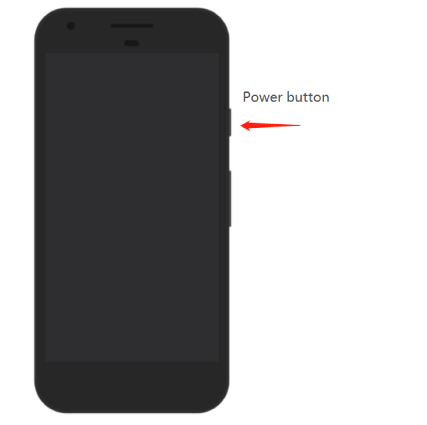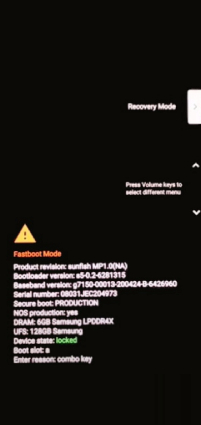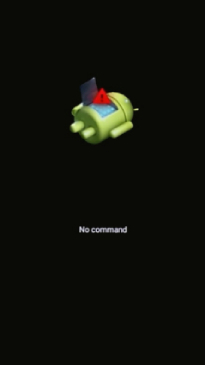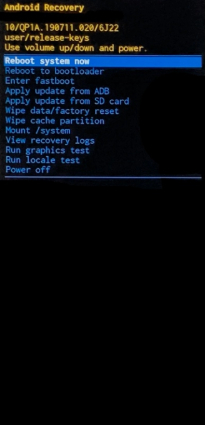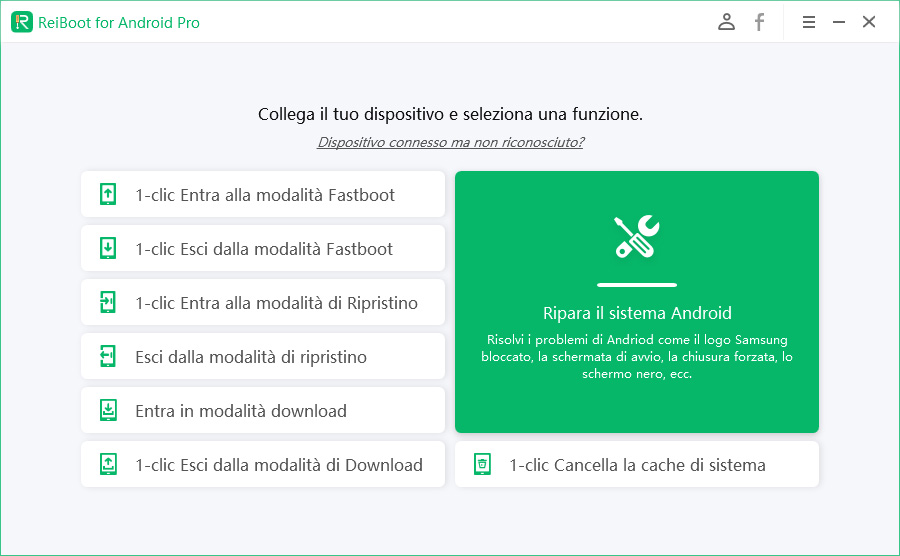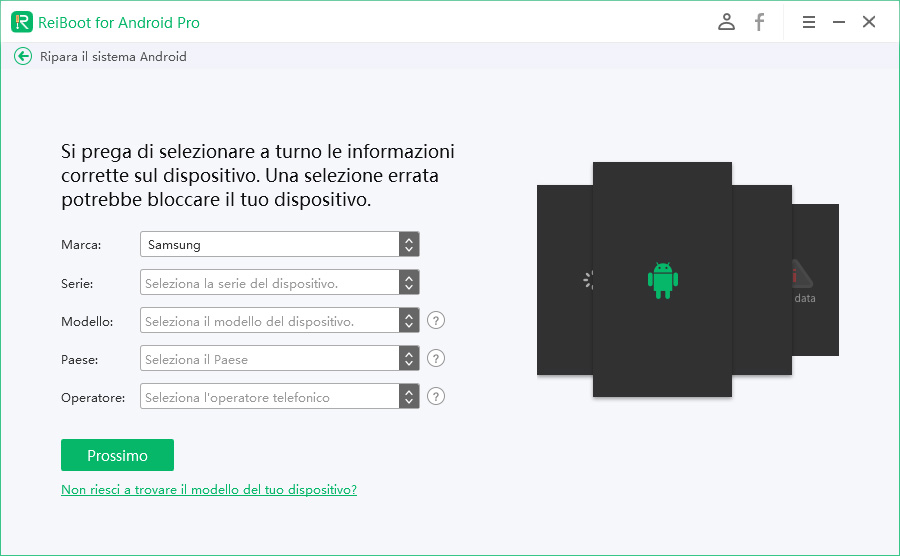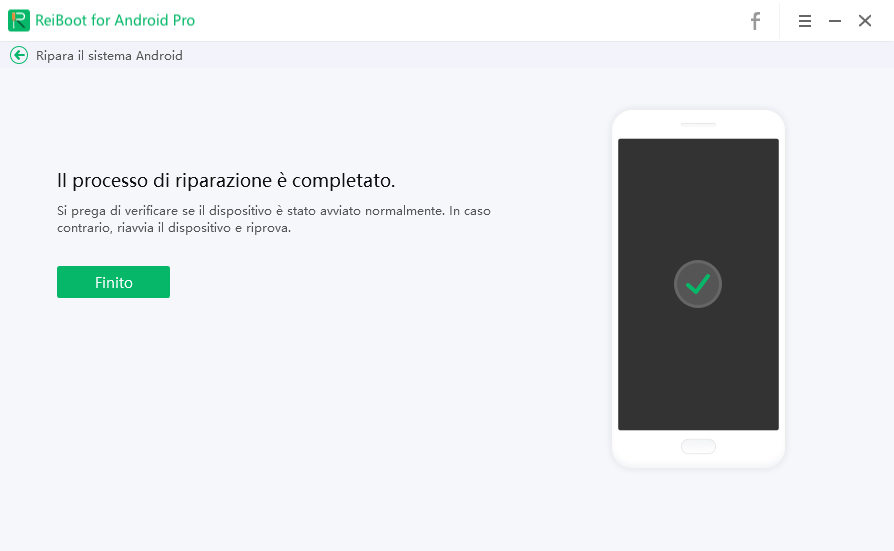Come Risolvere Lo Schermo Nero su Android Pixel in 4 Semplici Modi!
Dopo mesi di attesa e congetture, Google ha finalmente rilasciato l'attesissimo smartphone Google Pixel 6. Le prime recensioni ne parlano in modo entusiasta. Telefono solido, bel design, potente e soprattutto con un comparto fotografico di altissimo livello. Tuttavia, Google è nota per rilasciare, purtroppo, troppo spesso, prodotti o dispositivi con software non ancora “maturi”, con bug più o meno fastidiosi. Nonostante con il Pixel 6 la situazione sembra essere migliorata, alcuni utenti hanno lamentato errori nel software piuttosto frustranti. Uno in particolare, lo schermo nero della “morte” si sta rilevando particolarmente invalidante, tanto è vero, che sono molti gli utenti che stanno facendo il reso del proprio Pixel 6. Il problema dello schermo nero sui Pixel, in realtà è un bug software che Google si trascina da anni, praticamente dal Google Pixel 2, i motivi per cui ciò accade non sono mai stati rivelati e probabilmente mai lo verremo a sapere.
Poco male. Abbiamo scritto questo articolo con l’intento di voler aiutare i tanti possessori di Google Pixel 6 / 5 / 4 / 3 / 2 a risolvere il problema dello schermo nero su Android, la cosiddetta “schermata della morte”
- Parte 1: Perché il Mio Google Pixel è Boccato con Schermo Nero?
- Parte 2: Possibili Metodi per Correggere Google Pixel con la Schermata Nera della Morte.
- Suggerimento Bonus: Come Riparare il Telefono Android con Problemi di Sistema
Parte 1: Perché il Mio Google Pixel è Boccato con Schermo Nero?
Potrebbero esserci diversi motivi per cui stai affrontando il problema dello schermo nero che non risponde sui Google Pixel. Il più comune è conosciuto è legato a un bug del sistema operativo. Solitamente questo accade quando un aggiornamento Android non risulta essere ancora pienamente compatibile con l’hardware su cui viene installato, quindi, in attesa di nuovi aggiornamenti che risolvano il problema, con ogni probabilità lo smartphone Android, nel caso specifico il Google Pixel, non sarà in grado di accendersi e mostrerà una schermata nera.
Ma non solo problemi software, se il problema persiste anche dopo eventuali riparazioni o nuovi aggiornamenti, ci sono buone possibilità che la schermata nera della morte sia causata da un problema Hardware. Questo significa che potrebbe esserci stato un problema di produzione o magari tu stesso hai danneggiato lo smartphone, magari facendolo cadere. Tuttavia, in questo articolo proveremo a risolvere la schermata nera su Google Pixel nel caso in cui il problema sia di tipo software, se invece, si tratta di un danno hardware, dovrai necessariamente contattare l’assistenza.
Parte 2: Possibili Metodi per Correggere Google Pixel con la Schermata Nera della Morte.
Ora che abbiamo analizzato i possibili motivi per cui gli utenti dei Google Pixel sono costretti ad affrontare il problema dello schermo nero, proviamo a fornire le giuste soluzioni per riuscire a risolvere questo fastidioso e limitante bug.
- Modo 1: Forza il Riavvio del Google Pixel
- Modo 2: Ricarica il Tuo Google Pixel ed Esegui un Riavvio Forzato
- Modo 3: Ripristino Google Pixel alle Impostazioni di Fabbrica
- Modo 4: Riavvia in Modalità Provvisoria per Correggere lo Schermo Nero di Google Pixel
Modo 1: Forza il Riavvio del Google Pixel
Quando lo schermo del Google Pixel non si accende o è bloccato sul logo, puoi provare a eseguire un riavvio forzato. Si tratta di una soluzione semplice ma che spesso aiuta a correggere i bug sui dispositivi Android, inclusa la schermata nera della morte.
Per forzare il riavvio di Google Pixel, puoi seguire i passaggi seguenti.
Tieni premuto il pulsante di accensione sul telefono per 15-30 secondi o più.

- Una volta visualizzato il logo google, rilascia il pulsante di accensione e attendi il completamento del processo di avvio. Se il tuo Google Pixel è ancora bloccato sullo schermo nero, passa alla correzione successiva.
Modo 2: Ricarica il Tuo Google Pixel ed Esegui un Riavvio Forzato
Nel caso in cui il tuo Google Pixel abbia ancora la schermata nera, probabilmente dipende dal fatto che hai la batteria scarica, quindi si consiglia di caricare il telefono e ripetere la procedura. Lascialo in carica per almeno 10 minuti. Quindi, riprova la procedura del riavvio forzato come descritto nel Modo 1.
Modo 3: Ripristino Google Pixel alle Impostazioni di Fabbrica
Il ripristino delle impostazioni di fabbrica è probabilmente la soluzione più efficace per risolvere qualsivoglia bug dei Google Pixel o degli smartphone Android in generale. Tuttavia esiste un problema di fondo con questa soluzione. Se non hai un backup, perderai tutti i dati recenti archiviati sul dispositivo. Se hai un backup molto vecchio, andrai comunque a perdere i dati più recenti. Tuttavia, se non hai altre soluzioni, ecco come procedere al ripristino delle impostazioni di fabbrica del tuo Google Pixel per provare a risolvere il problema dello schermo nero non funzionante:
- Spegni il Google Pixel tenendo premuto il pulsante di accensione per alcuni secondi.
Quando il telefono è spento, tieni premuti contemporaneamente sia il pulsante di accensione che il pulsante VOLUME GIU. Il telefono si avvierà nella modalità Fastboot.

Aiutandoti con i tasti volume, accedi alla modalità di ripristino. Una volta evidenziata l'opzione Modalità di ripristino, premere il pulsante di accensione per selezionarla.

Quando sullo schermo viene visualizzato un messaggio che dice "Nessun comando", premi il pulsante di accensione e il pulsante Volume SU.

Una volta premuti correttamente entrambi i pulsanti, lo smartphone entrerà in modalità di ripristino. Premere il tasto di accensione per riavviare il sistema.

Il telefono si ripristinerà e si avvierà automaticamente, il che significa che il problema della schermata nera della morte sul tuo Pixel 6 / 5 / 4 / 3 / 2 potrebbe essere stato risolto definitivamente.
Modo 4: Riavvia in Modalità Provvisoria per Correggere lo Schermo Nero di Google Pixel
Se lo schermo di Google Pixel è diventato nero mentre lo stavi utilizzando, puoi accedere alla modalità provvisoria per verificare se magari, il problema è dovuto a un'applicazione incompatibile. La modalità provvisoria ti consente di accedere al dispositivo Android, escludendo l’avvio delle app di terze parti. In maniera tale da poter eliminare quelle che credi possano provocare il malfunzionamento del Google Pixel. Segui i passaggi dettagliati di seguito per rimuovere le app installate di recente.
- Tieni premuto a lungo il pulsante di accensione di Google Pixel.
- Attendi fino a quando il logo Google non viene visualizzato sullo schermo del telefono, quindi tieni premuto il pulsante Volume GIU.
Non rilasciarlo finché non leggi il messaggio "Modalità provvisoria" nella parte inferiore sinistra dello schermo.

- Con la modalità provvisoria abilitata, è ora possibile disinstallare le app che, probabilmente, hanno causato conflitti.
Se sfortunatamente il problema della schermata nera della morte di Google Pixel persiste dopo aver provato tutti i metodi sopra indicati, l'ultima risorsa è contattare il centro assistenza per ottenere maggiori informazioni su come procedere con la riparazione o sostituzione.
Suggerimento Bonus: Come Riparare il Telefono Android con Problemi di Sistema.
Se, oltre alla schermata nera il tuo Google Pixel 6 presenta altri problemi di sistema, come rallentamenti o problemi di avvio, la soluzione migliore è accedere al dispositivo in modalità ripristino.
Accedere in modalità di ripristino ti consentirà di eliminare diversi problemi che causano il malfunzionamento del tuo nuovo Pixel. Con l'aiuto di Tenorshare ReiBoot per Android, puoi gestire il tuo Google Pixel in ogni singolo aspetto, dalla risoluzione di bug, all’aggiornamento software. ReiBoot per Android è uno strumento professionale, sviluppato per risolvere diversi problemi, come le app che continuano a bloccarsig, lo schermo nero del telefono Samsung o ancora, Android bloccato in modalità di ripristino. Grazie a questo software sarai in grado di accedere alla modalità di ripristino di qualsiasi dispositivo Android che, per una ragione o per un'altra non può fisicamente riuscirsci.
Guida video su come accedere alla modalità di ripristino con un clic
Per riparare il telefono Android con problemi di sistema, seguire i passaggi indicati di seguito per accedere alla modalità di ripristino Android.
Scarica e avvia Tenorshare ReiBoot per Android sul tuo computer. Quindi collegare il tuo dispositivo Android tramite un cavo USB.

-
Abilita il debug USB sul tuo telefono Android seguendo i passaggi visualizzati sullo schermo del computer.

Una volta abilitato il debug USB, selezionare la funzione "One-Click to Enter Recovery Mode" dall'interfaccia principale.
Attendi che il programma metta il tuo smartphone in modalità di ripristino.
Perfetto, sullo schermo del tuo Android ora vedrai la modalità di recupero attivata. Quindi con i tasti Volume SU e Volume GIU potrai spostarti sulla voce a cui sei interessato, ad esempio Cancella dati di fabbrica o Wipe cache e premere il tasto accensione per completare l’azione.

Conclusione
Il fastidioso problema dello schermo nero di Google Pixel continua ad essere invalidante per molti utenti Android. Google ancora non si decide a rilasciare una soluzione definitiva. In questo articolo abbiamo provato a fornirti 4 possibili modi per aiutarti a sbarazzarti della schermata nera della morte di Google Pixel. Tuttavia, se lo schermo del tuo pixel di Google è diventato nero a causa di un danno hardware, dovrai necessariamente rivolgerti all’assistenza. Se invece, stai affrontando altri problemi di sistema con il tuo telefono Android, Tenorshare ReiBoot per Android potrebbe essere la soluzione definitiva alla risoluzione di qualsiasi tipo di bug legato al software. Scaricalo, provalo e facci sapere come ti sei trovato.
Esprimi la tua opinione
Esprimi la tua opinione
Crea il tuo commento per Tenorshare articoli
- Tenorshare 4uKey supporta come rimuovere la password per il tempo di utilizzo schermo iPhone o iPad senza perdita di dati.
- Novità Tenorshare: iAnyGo - Cambia la posizione GPS su iPhone/iPad/Android con un solo clic.
- Tenorshare 4MeKey: Rimuovere il blocco di attivazione di iCloud senza password/Apple ID.[Supporto iOS 16.7].

ReiBoot for Android
No.1 Strumento Gratis Per la Riparazione del Sistema Android
Sicuro, Facile e Veloce